2019-09-18 16:10:55来源:分享吧
草图大师如何导出清晰线稿?是不是很多小伙伴对此有疑问?下面分享吧小编带来了草图大师导出清晰线稿方法介绍,感兴趣的玩家快来围观吧!
方法介绍
基地的处理,我一般是在su里改样式,很多人大四了都不知道su可以直接改样式使线形效果等在su中就有很个性的表现。先看我举例子的基地。

接下来窗口——样式——手绘样式。竞赛那个样式中很多也可以用于分析图表现中,大家有时间可以挨着试试,其他也都很有意思,但多数需要在ps中处理成和自己的图和谐相称的效果。

接下来就是基地在su中的效果。直接用预设样式中的消隐样式也是可以的,导出来的就是纯线稿

然后我们su中文件——导出——二维图形,保存成jpg 即可
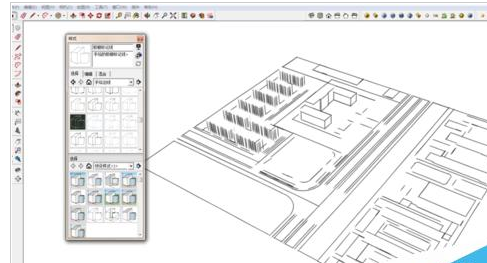
很重要的一点,大家看导出界面的右下角,点开。
首先,一般要使用视图大小,这样su显示窗口内的所有画面都会导出,万无一失,其次,像素一般都要在3000以上(我一般简单粗暴,这样保证在ps处理时不会因为像素问题需要重新导出,你也看到了,我默认的6000,这个是我导出用于效果图的线稿的大小)基地分析图不大,3000一定够用,绰绰有余。
其次,质量默认最高,默认消除锯齿。这一步最关键。
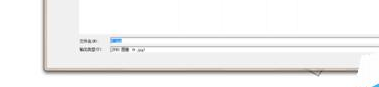
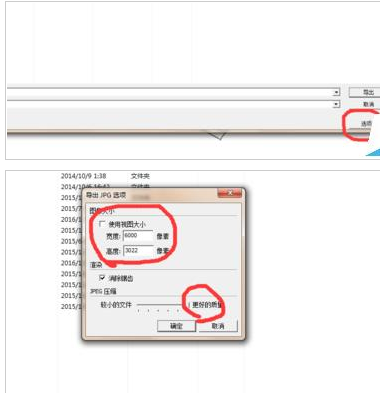
接下来图片保存好后就可以直接拖到ps进行编辑了。害怕太长看不下去,下次再跟大家分享,把线稿变成(第一个图)分析图的过程。
以上就是草图大师导出清晰线稿方法介绍,想了解更多的《草图大师》其他使用教程,欢迎关注分享吧下载站,这里有最新最全的教程使用大全。
| 草图大师热门教程 | |||
| 使用图层管理 | 导出清晰线稿 | 渲染文件 | 柔化边线 |
| 修改背景颜色 | 制作分析图 | 设置单位 | 导出图片 |
| 自定义贴图 | 出现卡顿解决方法 | 工作签准备 | 设置阴影 |
 草图大师使用教程大全
草图大师使用教程大全
草图大师是一款绘图软件,英文名称为SketchUp,它可以快速和方便地创建、观察和修改三维创意。蕴含着强大功能的构思与表达的工具。草图大师使用教程大全为您提供草图大师的功能及使用方法介绍,有需要的小伙伴可以关注分享吧草图大师使用教程大全,一起来看看吧~

微博有诸多功能可以使用,但是很多朋友都不知道各个功能的使用方法,下面分享吧小编为用户带来新浪微博最热门教程,例如新浪微博发布、新浪微博账号问题、新浪微博登陆问题等等都可以在这里找到答案,感兴趣的小伙伴一起来看看吧。

配音秀是一款配音软件,就像电影电视上配音一样,你可以选择自己喜欢的配音风格,你可以加入新的声音,用一种全新的方式来演绎那无数的经典,也可以直接选择一个你想要配音的素材使你的视频别具一格,使用起来非常好用便捷,下面分享吧小编为大家带来了相关教程合集,感兴趣的小伙伴快来看看吧。